目次
Edgeは、モバイルデバイスとデスクトップデバイスの間でファイルやノートをすばやく共有できる機能を提供しています。Edge Dropと名付けられたこの機能は、ワンクリックで利用でき、使いやすいインターフェースと、クラウドとの統合による良好なアップロード/ダウンロード速度が備わっています。
Edge dropを利用するために、ブラウザの拡張機能やサードパーティアプリは必要ありません。必要なのは、OneDriveアカウントとMicrosoftアカウントの認証情報だけです。ここでは、この機能を有効にして、ファイルをすばやく共有する方法について簡単に説明します。
Edge Dropのセットアップ方法
Edge Dropは、Edge 104のCanaryバージョンで初めて公開され、その後、すべてのユーザーのための安定版アップデートに展開されました。Edge 104以上が動作していることを確認したら、Microsoftアカウントでログインしてください。
サイドバーからドロップ機能にアクセスすることができます。サイドバーが表示されていない場合は、ブラウザのメニューを開き、「設定> 外観」で「サイドバーを表示する」オプションを有効にしてください。さらに、Ctrl Shift / キーボードショートカットで、サイドバーを素早く表示・非表示にすることができます。
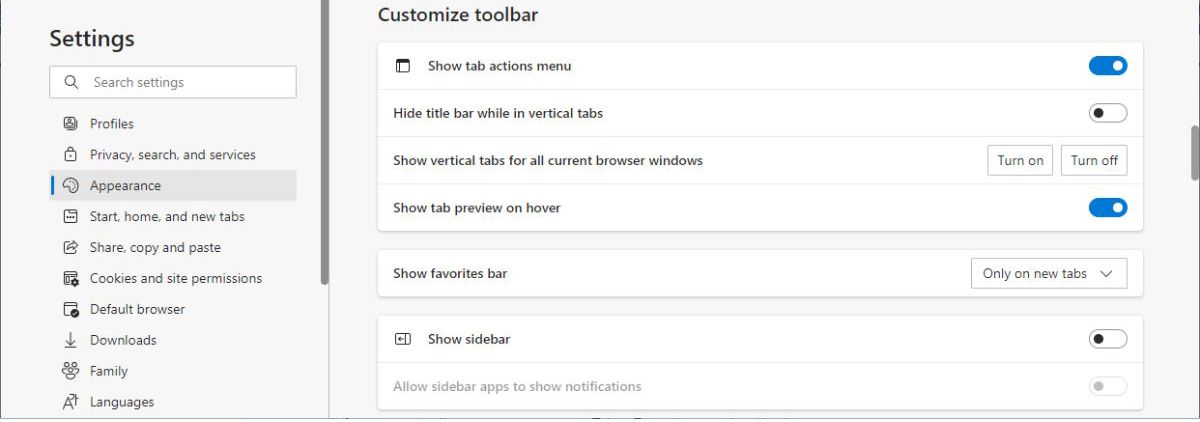
サイドバーにDropのアイコンが表示されていない場合は、サイドバーのカスタマイズのアイコンをクリックします。次に、Dropのトグルをオンにします。機能を有効にするためのオプションがない場合、Microsoftがあなたの国でEdge Dropを有効にしていない可能性があります。ただし、VPNを使用してIPアドレスを偽装することは可能です。
Edge Dropにファイルをアップロードする方法
すべての設定が完了したら、Edge Dropでファイルを共有することができます。ここではその方法を説明します。
- ブラウザのサイドバーに向かい、Dropのアイコンをクリックします。すると、Dropのインターフェイスが表示されます。
- ファイルを追加するには、ウィンドウの下部からプラスアイコンをクリックします。また、共有したいファイルをドラッグ&ドロップすることができます。追加情報については、「自分宛にメモを書く」欄を利用することができます。
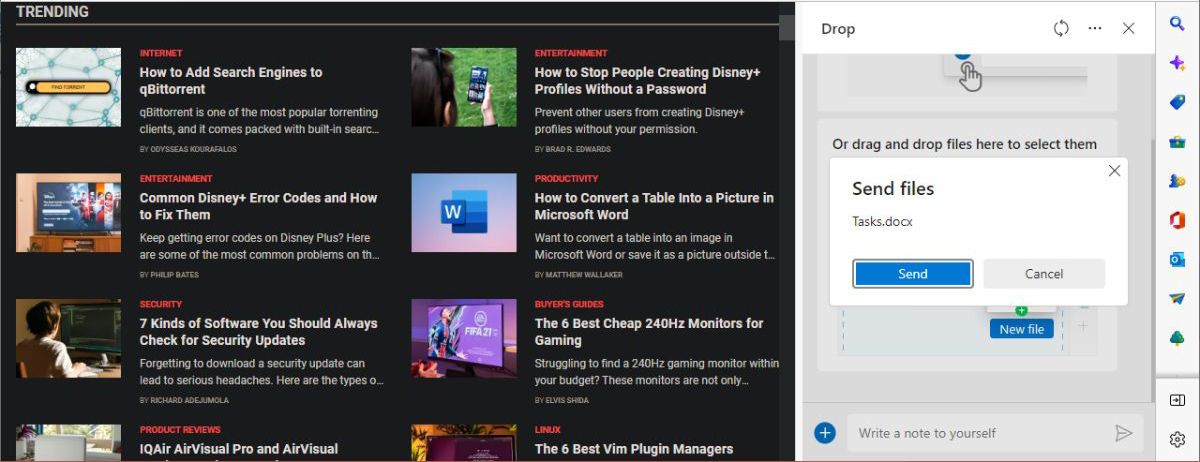
- ファイルをアップロードしたら、[送信]をクリックします。アップロードするファイルを間違えて選択した場合は、ファイルの上にある3つの点のアイコンをクリックし、[削除]をクリックします。
OneDrive上のEdge Dropファイルにアクセスする方法
Microsoft Edgeで共有したすべてのファイルは、OneDriveによってMicrosoft Edge Drop Filesという名前のフォルダに保存されます。
OneDriveアカウントを設定していない場合は、Edge Drop機能を使用することはできません。大きなファイルをアップロードする予定があり、容量が足りなくなりそうな場合は、3つの点のアイコンをクリックすると、アカウントの空き容量をすぐに確認することができます。
Edge Dropからファイルをダウンロードする方法
Edge Dropで共有ファイルをダウンロードするには、同じMicrosoftアカウントでサインインする必要があります。次に、上記の手順でDrop機能を有効にします。
ドロップ]アイコンをクリックします。Edgeがファイルを読み込まない場合は、ウィンドウ上部の更新ボタンを押します。ファイルが表示されたら、三点鎖線のメニューをクリックして次の動作を選択します。
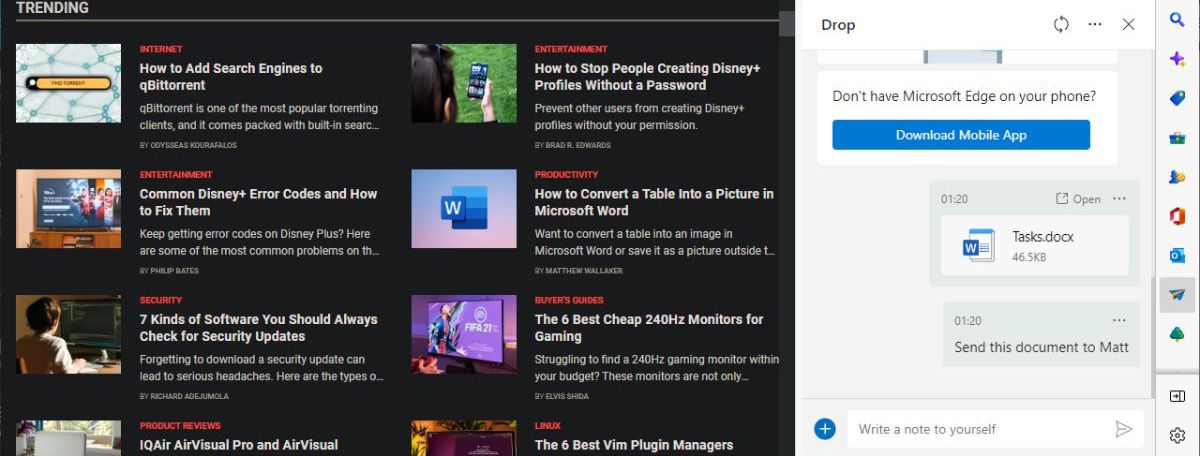
By default, your Windows computer will save these files at the following location C:\Usersers﹑UserName﹑Downloads﹑Edge Drop Downloads.ダウンロードに失敗した場合、ディスクの空き容量を確保する必要がある場合があります。
Microsoft Edgeでファイルやメモを共有
Edge Dropは、デバイス間でファイルやメモを共有し、OneDriveアカウントに安全に保存するための便利なソリューションです。実は、ユーザーに無料のファイル共有機能を提供するブラウザは、Microsoft Edgeが初めてではありません。
Mozilla Firefoxが数年間デフォルトのブラウザであった場合、Firefox Sendを覚えているかもしれません。しかし、Mozilla が 2020 年にこの機能を削除したため、この機能は長い間存在しませんでした。
Edge Dropを気に入った方は、Microsoft Edgeに搭載されているさまざまな機能を利用して、ユーザーエクスペリエンスを向上させることができます。








